
티스토리에서 무단복제를 하는 분들이 계십니다. 저의 경우에는 유튜브에서 한창 이슈가 되었던, 중고차 회사 마케팅 담당하는 분 중 몇분이 무단으로 이미지와 글자까지 다 무단으로 네이버 블로그에 올리셨고, 다행히 한 다른 티스토리 유저님의 공동명예훼손 신고를 하자는 제안 덕분에 알게 되었습니다. 지금 혹시 제 티스토리를 보신다면 연락주세요. 너무 감사해서 그렇습니다.
마우스우클릭해제 하는 방법을 말씀드리는 이유는, 이미 많은분들이 사용하고 계시고, 혹시 모르시는 분들을 위해 올려봅니다. 무단복제 및 재배포는 민법 혹은 형법을 다스려질 수 있으니, 이점은 주의하셔야겠구요. 저는 요새 구글에서 영어 공부를 하고 있습니다. 즐겨찾기를 해서 들여다보곤 했는데, 컴퓨터를 꺼놓은 시간 중에는 그럴수가 없어, 자료를 출력해서 컴퓨터를 안 켜놓는 시간에 공부하고 있는 용도로 사용중 이었지만, 법적으로 문제 삼을 수 있다는 이야기에, 상업용이 가능한건지 확인하고 나서야 안심을 하고, 출력해서 공부할 수 있었습니다. 하지만 그럼에도 불구하고, 저작권자가 허락하지 않은, 무단복제 및 재배포는 법적으로 문제 삼을 수 있으니, 주의하셔야겠습니다.
마우스우클릭해제 프로그램 설치하는 방법
STEP1. 구글 사이트에 접속하여 < 크롬웹스토어 >라고 검색합니다. 이어서 Chrome 웹스토어 사이트에 접속해주세요.

STEP2. 스토어 검색 란에서 우클릭해제 라고 입력해주세요. 관련 우클릭해제 크롬 전용 프로그램들이 검색됩니다.

STEP3. 관련프로그램 3가지가 나오는데, 저는 이중에 우클릭 차단 종결자 라는 프로그램을 사용하기로 하였습니다. 별점은 2개로 아주 낮은 평가를 받고 있지만, 리뷰 작성자가 380이라는 높은 숫자로 미루어 보아 상당히 쓸만할 것으로 추정되었기 때문입니다.

STEP4. Chrome 추가 버튼을 눌러주세요. 따로 다운로드를 받는 건 아니고, 크롬 웹브라우저에서만 사용가능하도록 하는 것입니다.

STEP5. Chrome에 추가를 하고 나면, 크롬웹브라우저 상단에 < 우클릭차단종결자 >가 Chrome에 추가됨 이라는 문구가 나옵니다. 정상적으로 추가되었음을 의미합니다.
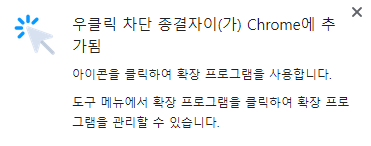
여기까지 하셨으면, 크롬웹브라우저 에서 사용가능한 마우스우클릭해제 가능한 < 우클릭차단종결자 프로그램 >다운완료 입니다. 제가 사용해보니, 설치도 쉽고 사용도 쉽습니다. 이제 사용하는 방법에 대해 말씀드리겠습니다.
마우스우클릭해제 사용방법 크롬 버젼
STEP A. 이어서 크롬웹브라우저 상단에 퍼즐모양을 눌러주시면 사용중인 확장 프로그램들이 나옵니다. 편리한 사용을 위해 고정을 해주실 필요가 있는데요, 아래 빨간동그라미로 표시한 걸 눌러주세요. 파란색 압정표시가 되면 고정이 된 것 입니다.
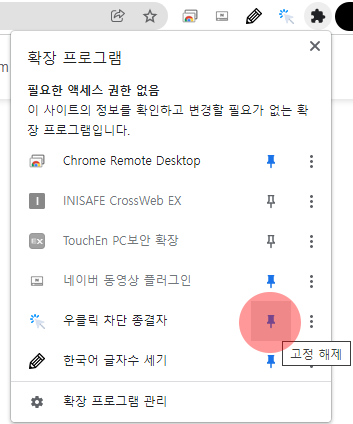
STEP B. 아니? 근데 비활성화가 되어 있습니다. 자세한 이유를 알아보고자 설정창을 눌러보았는데요, 사이트마다 활성화 혹은 비활성화 지정을 해주어야 합니다.
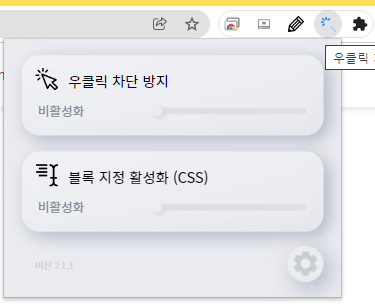
STEP C. 지정을 해주었더니, 우클릭 차단 방지 해제가 작동중으로 변경되었습니다. 이후부터는 자동으로 설정이 되어서, 사용이 가능하게 되었습니다.

사용하기에는 무척 편리한데, 제가 힘들게 노력해서 작성한 것들이 마우스우클릭해제 한번에 도용당하고 있을 수도 있다고 생각하니, 참 안타깝습니다. 하지만 언젠가는 도용하신 분들에게 철퇴와 혹은 그이상의 보응이 있으리라 생각합니다. 무단복제 및 재배포의 목적이 아니라면, 음.. 잘 판단하셔서 사용하시면 도움이 되시겠습니다.
'■ IT > > Computer' 카테고리의 다른 글
| 엑셀 자동줄바꾸기. 별거 아니지만 유용한 엑셀팁 전수 (0) | 2021.12.16 |
|---|---|
| 통신사업자 등록 구매이용자서비스 집에서 편리하게 출력도 해요 (0) | 2021.12.11 |
| 빙 검색 등록 티스토리가 노출이 되게 해보겠습니다. (0) | 2021.11.25 |
| 구글애널리틱스 계정추가 (0) | 2021.11.22 |
| 구글 검색 등록 티스토리 미노출을 노출 (0) | 2021.11.15 |




댓글